联想笔记本如果自带WIN10要装WIN7,首先要看硬件是否支持 。
在英特尔发布了7代处理器后就曾宣布,7代及以后的处理器将不再支持WIN7系统,如果强行安装可能会造成驱动不兼容的情况 。台式机可以强制安装折腾一下,但是笔记本由于主板、显卡及其他驱动程序等都与台式机差别有差异,因此不建议强制安装 。如果是7代及以前的处理器,是可以安装WIN7系统的,具体步骤如下:
1、在MSDN官网上下载一个原版的WIN7系统,如下图所示:
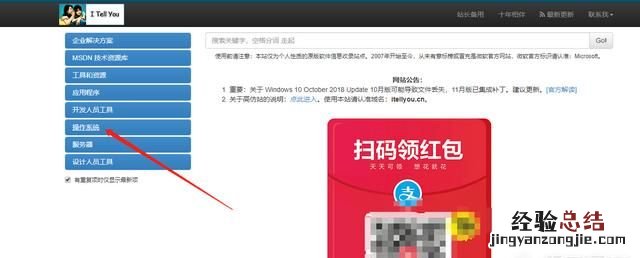
【联想笔记本电脑Win11怎么恢复Win10】
2、将下载好的WIN7系统用Rufus或Utroiso刻录到一个容量大于8GB的U盘中 。
3、将U盘插入到电脑上 , 重启按F2(部分联想是F1)进入BIOS设置,将U盘设置为第一启动盘 。
4、按F10保存退出,电脑会重启进入WIN7的安装界面 。
5、之后根据提示直接完成就可以了 。
安装好之后,驱动程序需要自行前往联想官网查找对应型号的电脑下载 。
谢请!话不多说,直接进入正题,首先制作好U盘启动盘,把准备好的U盘插入电脑 , 开机的时候按fn+f2进入到BIOS,在BIOS界面找到,security选项,然后在security选项里面找到secure BOIS选项,回车此刻弹出两个选项,只需要改为,Disabled

然后再进入BIOS选项,在BIOS选项里面找到 , BOOT Mode回车,在弹出的选项里面选择为,Lcgacy support回车 , 接着在下面的BOOT prioriry选项里面在弹出的两个选项,选择为,leagcy first回车,此刻按f10保存,
随后重启电脑进入PE系统,在PE系统对电脑进行分区,最好删除所有分区,然后在重装分区 。转换分区类型为MBR格式即可
关注(风雨季车载音乐)欣赏精彩车载视频
这个属于电脑装系统了,现在因为装机技术的成熟,可以说非常的简单 , 可以自己动手丰衣足食了 。
因为你的是联相笔记本电脑,自带的WIn10系统 , 那要想降到WIn7的话只能重新装系统才可以 。并且还有一个先天的条件,就是要查看自己的电脑是不是最新英特尔i系处理器 , 当然了,简单判断就是2018年新买的电脑,那么的话,是不可以装WIn7系统的 , 那就没有办法重装WIn7了,如果早一年或早些时候的电脑,还是可以装WIn7系统的 。这里假设题主的电脑是买的早一点儿的,可以装WIn7系统 。
使用小白一键装机
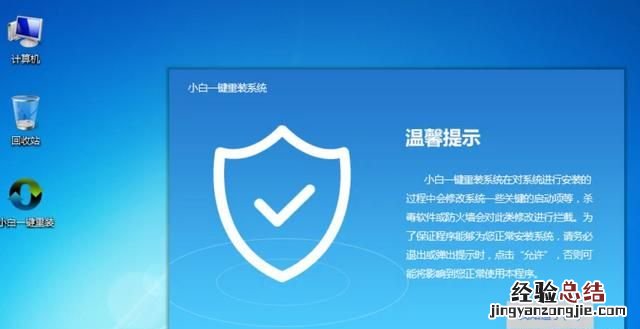
下载这个小白一键装机,然后点击启动,会有一个温馨提示 , 点我知道了进入 。
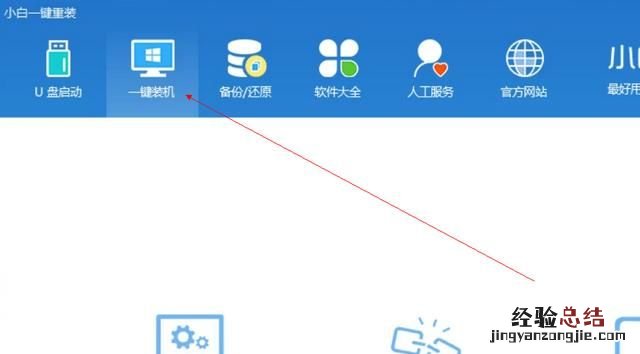
选择一链装机,这时这个系统会自己检查相应的驱动以及你的电脑是不是可以安装WIn7系统,同时也会推荐一些系统给你,然后就是真的可以小白的一直点下一步就可以了 。
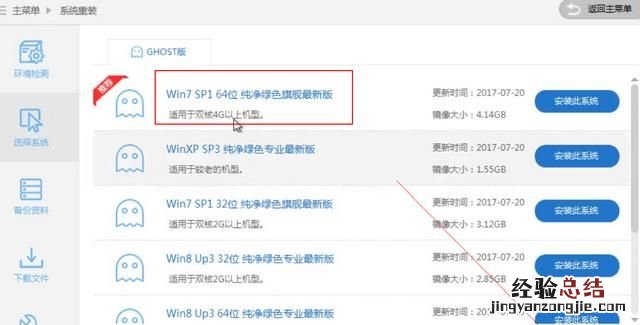
然后就是系统的下载,以及会制作相应的U盘启动般,这里选择安装系统即可 。然后还是下一步 。
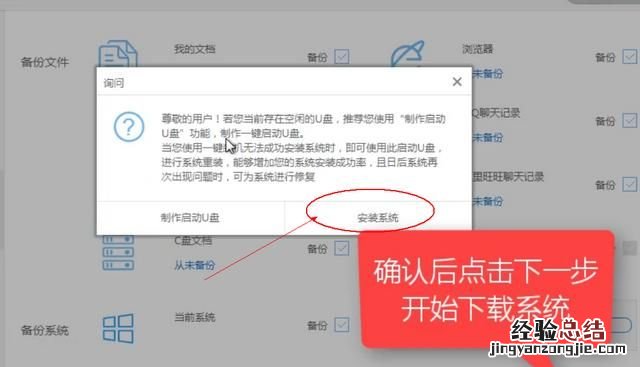
装机程序就会下载相应在的系统,同时备份电脑的备要驱动如网卡声卡等等 。然后就是确认重启电脑,点击重启电脑,电脑重启从后就会自动运行Ghost恢复系统,再就是自动进入系统安装界面 。

到这里之后呢,基本就是等待就好了,系统在自动安装,一直等到电脑桌面出来 , 就算安装完成了,不过这里小编要提醒一下,因为这些装机软件都会为了盈利,会在装机之后安装一些软件,这也是它们常见的生存方式,提示安装的时候选择不安装就好了 。装好之后确认一下软件是不是有自己不需要的,自行删除就好了 。这样就可以降级到自己喜欢的WIn7系统了 。













